Comment ouvrir Word, Excel ou PowerPoint en mode sans échec

Les applications Microsoft Office disposent d'une fonction de mode sans échec intégrée. Cela aide lorsque vous ne pouvez pas utiliser Office normalement. Peut-être Word se bloque chaque fois que vous l'ouvrez, ou peut-être Excel se bloque lorsque vous ouvrez un seul fichier. Vous pouvez démarrer l'application en mode sans échec et il y a de fortes chances qu'elle fonctionne normalement
Qu'est-ce que le mode sans échec Office?
Lorsque vous démarrez une application Office en mode sans échec, elle se charge sans compléments ou extensions et sans personnalisations de la barre d'outils ou de la barre de commandes. Tout document récupéré qui serait normalement ouvert automatiquement ne s'ouvrira pas. Correction automatique et autres fonctionnalités ne fonctionneront pas, et les préférences ne peuvent pas être sauvegardées
Si Office plante à chaque fois que vous l'ouvrez, c'est probablement le résultat d'un ajout bogué, mais il peut aussi être le résultat de un problème avec vos personnalisations. Le mode sans échec se charge sans toutes ces fonctionnalités qui peuvent vous causer des problèmes
CONNEXE: Comment utiliser le mode sans échec pour réparer votre PC Windows (et quand vous devriez)
Ceci est différent du mode sans échec de Windows. En mode sans échec Windows, l'ensemble de votre système d'exploitation Windows est redémarré sans pilotes tiers et autres logiciels de démarrage susceptibles de provoquer des problèmes. C'est une idée similaire, mais uniquement pour les applications Office telles que Word, Excel et PowerPoint.
Lancer le mode sans échec avec un raccourci clavier
Pour ouvrir une application Office en mode sans échec, appuyez sur la touche Ctrl et maintenez-la enfoncée. vous lancez le raccourci du programme
. Par exemple, pour lancer Word en mode sans échec, vous devez localiser le raccourci Word dans votre menu Démarrer, dans la barre des tâches ou sur votre bureau. Appuyez sur la touche Ctrl et maintenez-la enfoncée, puis cliquez une fois dessus (dans le menu Démarrer ou dans la barre des tâches) ou double-cliquez dessus (si vous êtes sur votre bureau).

Vous verrez un message disant "Vous" en maintenant la touche CTRL enfoncée. Voulez-vous démarrer [Application] en mode sans échec? ".
Vous pouvez relâcher la touche Ctrl lorsque cette boîte de message apparaît. Cliquez sur "OK" pour lancer l'application en mode sans échec
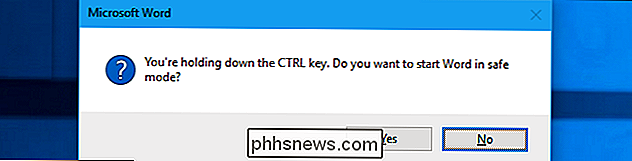
Lancez le mode sans échec avec un argument de commande
Vous pouvez également lancer des applications Office en mode sans échec en les lançant avec l'option/ safe.
Par exemple, vous pouvez le faire à partir de la boîte de dialogue Exécuter. Appuyez sur Windows + R pour l'ouvrir, puis tapez l'une des commandes suivantes:
- Word :
winword / safe - Excel :
excel / safe - PowerPoint :
powerpnt / safe - Outlook :
outlook / safe - Éditeur :
mspub / safe - Visio :
visio /
Appuyez sur Entrée ou cliquez sur "OK" et l'application se lancera en mode sans échec.
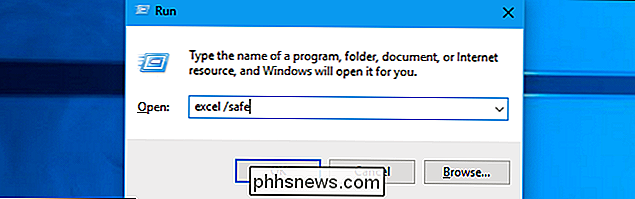
Si vous devez ouvrir régulièrement une application Office en mode sans échec, vous pouvez créer un nouveau raccourci vers l'application Office et ajouter/ safeà la fin de la zone Cible dans son volet Raccourci. Ce raccourci lancerait toujours l'application en mode sans échec
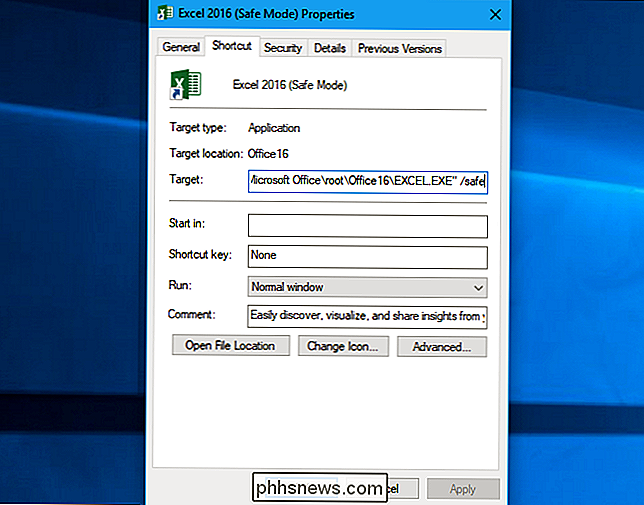
Comment quitter le mode sans échec
Pour quitter le mode sans échec, vous devez fermer l'application Office et la lancer normalement.
Si Office se charge correctement dans Safe Mode mais se bloque en mode normal, le problème est probablement un complément buggé. Vous pouvez les afficher en sélectionnant Fichier> Options> Compléments dans Office 2016. Vous devrez peut-être désinstaller, réinstaller ou mettre à jour un ou plusieurs compléments d'Office qui se bloquent.
Si Office se bloque toujours en mode sans échec, son les fichiers peuvent être corrompus. Vous souhaiterez peut-être désinstaller et réinstaller Office sur votre ordinateur.
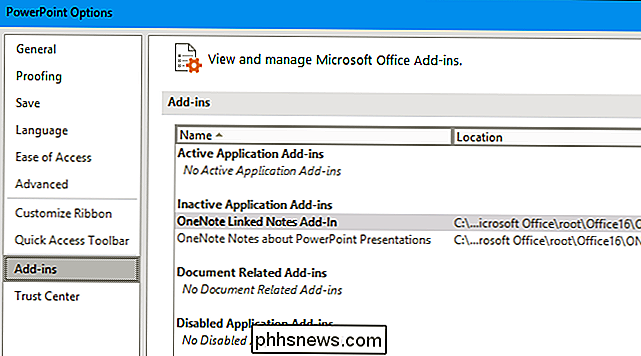

Comment rechercher votre historique de commandes Amazon
Vous commandez tellement de choses sur Amazon, il est difficile de garder une trace de tout cela. Si vous avez besoin de parcourir votre historique pour trouver quelque chose que vous avez commandé auparavant, vous pouvez faire défiler les pages et les pages des articles que vous avez achetés, mais c'est fastidieux.

Comment ajouter "Prendre possession" dans le menu contextuel de l'explorateur Windows
La prise en charge de fichiers ou de dossiers dans Windows n'est pas simple. L'interface graphique et la ligne de commande prennent trop de mesures. Pourquoi ne pas ajouter une simple commande de menu contextuel qui vous permet de prendre possession d'un fichier ou d'un dossier? Vous pouvez ajouter une commande "Take Ownership" à votre menu contextuel en modifiant manuellement le Registre à deux emplacements: un pour les fichiers et le second pour les dossiers.



